|
Hauptbenutzeroberfläche
Die Anwendungsoberfläche ist benutzerfreundlich und bietet schnellen Zugriff auf alle wichtigen Funktionen.
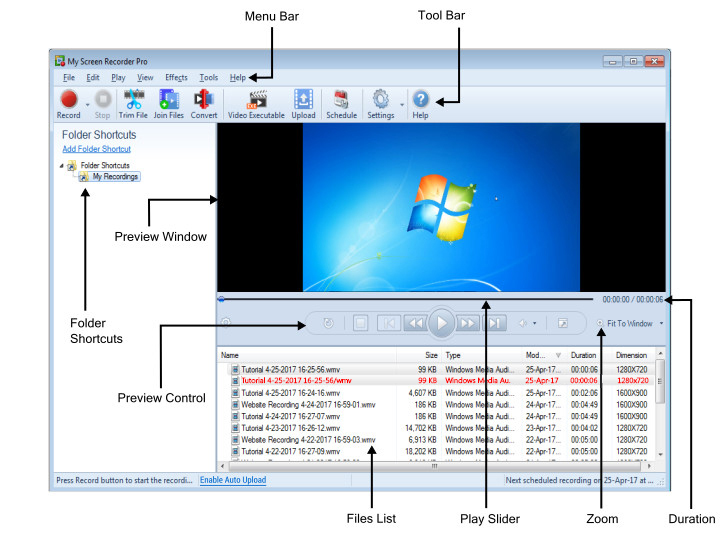
Dies sind die Komponenten in der Anwendungsbenutzeroberfläche:
- Das Menüleiste bietet Zugriff auf alle Funktionen von My Screen Recorder Pro.
- Die am häufigsten verwendeten Steuerelemente haben Symbole auf der Symbolleiste für einfachen Zugang.
- Ordnerverknüpfungen beziehen Sie sich auf lokale Ordner auf Ihrem PC.Die Bildschirmaufnahmen sind in den Ordnerverknüpfungen organisiert.
- Bildschirmaufnahmen werden als WMV-, AVI-, MP4- oder WebM-Dateien gespeichert und in der Dateiliste.
- Doppelklicken Sie auf Ihre Bildschirmaufnahme in der Dateiliste, und es in der spielen sehen Vorschaufenster.
- Benutze die Slider abspielen um die Wiedergabe deiner Aufnahmen zu steuern und zu einem beliebigen Ort in deinem Video zu springen.
- Das Vorschausteuerung Damit können Sie die Wiedergabe Ihrer Bildschirmaufnahmen verwalten.Sie können Spielpause, Stop, Zurückspulen und Nach vorne die Aufnahme.Ihre Aufnahmen können in verschiedenen Vergrößerungen durch Auswahl der Vorschaugröße angezeigt werden. Sie können auch die Audiolautstärke auf das gewünschte Niveau.
- Dauer zeigt die aktuelle Uhrzeit des Slider abspielen und die Gesamtzeit Ihrer Bildschirmaufnahme.
- Standardmäßig ist die Vorschaugröße auf eingestellt An Fenster anpassen. Wenn anderes Zoomen Optionen ausgewählt sind, können die Bildlaufleisten verwendet werden, um verschiedene Teile Ihrer Aufnahme zu sehen.
|